Sử dụng Gmail trên Telegram thông qua việc cách kích hoạt tính năng Gmail Bot là cách tiết kiệm thời gian xử lý các công việc của mình khi không phải đăng nhập vào 2 dịch vụ này một cách riêng biệt cả trên máy tính lẫn điện thoại.
Telegram là phần mềm chat có khả năng bảo mật cao, giao diện đơn giản thân thiện nên được nhiều người dùng, doanh nghiệp ưa thích sử dụng. Và để đáp ứng nhu cầu của người dùng hơn nữa, đặc biệt là người làm công việc văn phòng thì nhà phát hành đã bổ sung thêm tính năng cho phép duyệt và sử dụng Gmail trên Telegram.
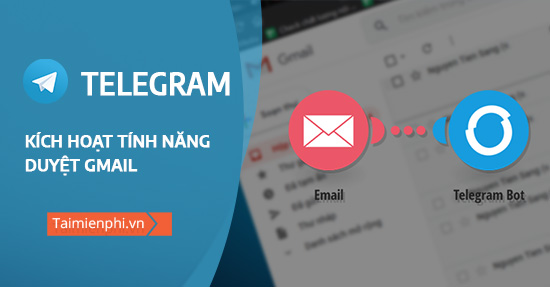
Hướng dẫn sử dụng Gmail trên Telegram
Để đăng nhập Gmail trên Telegram, người dùng cần phải kích hoạt Gmail Bot. Nếu chưa biết cách làm, bạn có thể tham khảo hướng dẫn chi tiết được Taimienphi chia sẻ ngay trong nội dung bên dưới.
Các cách sử dụng Gmail trên Telegram
Chuẩn bị
Người dùng có thể kết nối Gmail và duyệt email trên Telegram phiên bản máy tính và điện thoại. Tuy nhiên, dù sử dụng thiết bị nào thì bạn cũng nên cập nhật phiên bản Telegram mới nhất với đầy đủ các tính năng.
=> Link tải Telegram cho Android
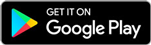
=> Link tải Telegram cho iPhone

=> Link tải Telegram cho Windows 10

1. Sử dụng Gmail trên Telegram bằng trình duyệt
Bằng cách sử dụng Telegram trên trình duyệt web, người dùng có thể không cần thực hiện cài đặt chương trình trên máy tính hay điện thoại.
Bước 1: Mở trình duyệt bất kỳ và truy cập Telegram Web theo liên kết tại đây.
Thực hiện đăng nhập, nếu chưa biết cách sử dụng Telegram bản Web như thế nào, bạn cũng có thể tham khảo ngay bài viết được chúng tôi thực hiện trước đó.
Bước 2: Trong màn hình làm việc chính của Telegram, bạn nhấn vào thanh Tìm kiếm ở góc trên bên trái màn hình và nhập từ khóa "Gmail Bot".

Bước 3: Tại cửa sổ hội thoại với Gmail Bot, bạn nhấn vào nút Start.

Bước 4: Chọn Authorize me hoặc Authorize another account để chuyển sang bước kế tiếp.

Bước 5: Chọn tài khoản, đăng ký Gmail cần liên kết với Telegram.

Bước 6: Chọn Allow để đồng ý với điều khoản sử dụng của dịch vụ.

Bước 7: Một màn hình thông báo kết nối thành công hiện ra, bạn nhấn Open in Web để quay lại giao diện Telegram trên trình duyệt và bắt đầu duyệt email.
2. Sử dụng Gmail trên Telegram bằng máy tính
Bước 1: Mở phần mềm Telegram trên máy tính và thực hiện đăng nhập như bình thường.
Bước 2: Trên giao diện phần mềm, bạn nhập @GmailBot vào Thanh tìm kiếm ở phía trên, bên trái. Tiếp theo bạn nhấn vào nút Start trong hộp thoại trò chuyện với Gmail Bot.

Bước 3: Vẫn trong cửa sổ chat, bạn chọn Authorize me hoặc Authorize another account.

Bước 4: Hệ thống sẽ tự động mở trình duyệt và yêu cầu liên kết tài khoản. Tại đây bạn hãy chọn tài khoản Gmail mà bạn muốn liên kết.

Bước 5: Nhấn Allow để xác nhận và đồng ý chia sẻ các quyền quản lý email.

Quay lại màn hình phần mềm Telegram trên máy tính, từ bây giờ bạn đã có thể duyệt email thông qua Gmail Bot.
3. Sử dụng Gmail trên Telegram bằng điện thoại
Giao diện ứng dụng Telegram cho Android và iPhone tương đối giống nhau. Chính vì vậy Taimienphi sẽ thực hiện hướng dẫn trên điện thoại Android, người dùng iPhone tham khảo và làm theo tương tự.
Bước 1: Mở ứng dụng Telegram và đăng nhập như bình thường.
Bước 2: Nhấn vào công cụ Tìm kiếm có biểu tượng hình kính lúp nhập từ khóa Gmail Bot. Sau đó chọn Gmail Bot trong danh sách kết quả.

Bước 3: Trong cửa sổ làm việc với Gmail Bot, bạn nhấn vào nút Start. Tiếp theo nhấn tiếp vào nút Authorize me hoặc Authorize another account.

Bước 4: Một hộp thoại yêu cầu mở liên kết hiện ra, bạn chọn Open. Tiếp theo trên màn hình Chọn tài khoản bạn hãy nhấn vào Gmail cần kết nối.

Bước 5: Nhấn Allow để xác nhận. Ngay lập tức dịch vụ Gmail trên Telegram sẽ được kích hoạt. Bạn có thể quay lại màn hình ứng dụng và bắt đầu duyệt email.

4. Quản lý email trong Telegram
Màn hình email trong Telegram được tối giản nhưng vẫn đầy đủ các tính năng cơ bản, cần thiết nhất. Khi mở cửa sổ trò chuyện với Gmail Bot, bạn có thể xem trích đoạn của tất cả thư đến dưới dạng tin nhắn.
Người dùng có thể nhấn vào các tùy chọn bên dưới mỗi tin nhắn để duyệt, quản lý email.
* Show more: Hiển thị nội dung đầy đủ của email.
* Action: Tương tác với nội dung email.

Với lựa chọn Action,bạn có thể tương tác với email theo 5 cách khác nhau.
- Reply: Soạn nội dung trả lời email
- FWD: Chuyển tiếp email cho người khác.
- Biểu tượng con mắt: Đánh dấu đọc/chưa đọc nội dung.
- Biểu tượng hộp: Chuyển email đến mục Lưu trữ.
- Biểu tượng thùng rác: Xóa email.

Ngoài ra, bạn cũng có thể thiết lập quản lý tài khoản Gmail trên Telegram với 4 lệnh. Bạn chỉ cần nhấn vào biểu tượng dấu gạch chéo hoặc gõ trực tiếp tại ô trò chuyện và nhập lệnh.
- / Start - Kết nối thêm tài khoản Gmail.
- / New - Soạn một email mới.
- / Settings - Thiết lập cài đặt với Gmail.
- / Stop - Tắt thông báo của email.

https://thuthuat.taimienphi.vn/cach-su-dung-gmail-tren-telegram-55320n.aspx
Có thể thấy các tính năng duyệt Gmail trên Telegram vẫn còn tương đối đơn giản, tuy nhiên nếu bạn không có nhu cầu quá cao thì dịch vụ này đã hoàn toàn có thể đáp ứng được. Hy vọng thông qua hướng dẫn từ Taimienphi, bạn sẽ có thêm sự lựa chọn, sử dụng Gmail trên Telegram linh hoạt, hiệu quả hơn. Nếu chưa có tài khoản Gmail, các bạn tham khảo Cách đăng ký Gmail nhanh tại đây.